
Eliminar um dispositivo na app Encontrar dispositivos em iCloud.com
Em caso de perda ou roubo do seu iPhone, iPad, Mac ou Apple Watch, poderá eliminar o dispositivo na app Encontrar dispositivos em iCloud.com.
O que acontece quando elimina um dispositivo na app Encontrar dispositivos?
É enviado um e-mail de confirmação para o endereço de e-mail da Conta Apple.
O Bloqueio de ativação permanece ativo para protegê‑lo. Precisa do seu Conta Apple e da palavra‑passe para reativar o dispositivo.
Caso elimine um dispositivo que tenha instalado o iOS 15, iPadOS 15 ou posterior, poderá utilizar a app Encontrar dispositivos para localizar ou reproduzir um alerta sonoro no dispositivo. Caso contrário, não poderá localizar ou reproduzir um alerta sonoro. Caso o seu Mac ou Apple Watch esteja perto de uma rede Wi‑Fi utilizada anteriormente, é possível que ainda o consiga localizar.
Eliminar remotamente o seu dispositivo ou o dispositivo de uma pessoa da família
Aceda a icloud.com/find e, em seguida, inicie sessão na sua Conta Apple (se necessário).
Dica: Para iniciar sessão sem introduzir um código da autenticação de dois fatores, toque no
 na parte inferior da janela.
na parte inferior da janela.Selecione o dispositivo por baixo de Todos os dispositivos, à esquerda.
Se já tiver selecionado um dispositivo, pode tocar em Todos os dispositivos para regressar à lista e selecionar um novo dispositivo.
Toque em Eliminar este dispositivo.
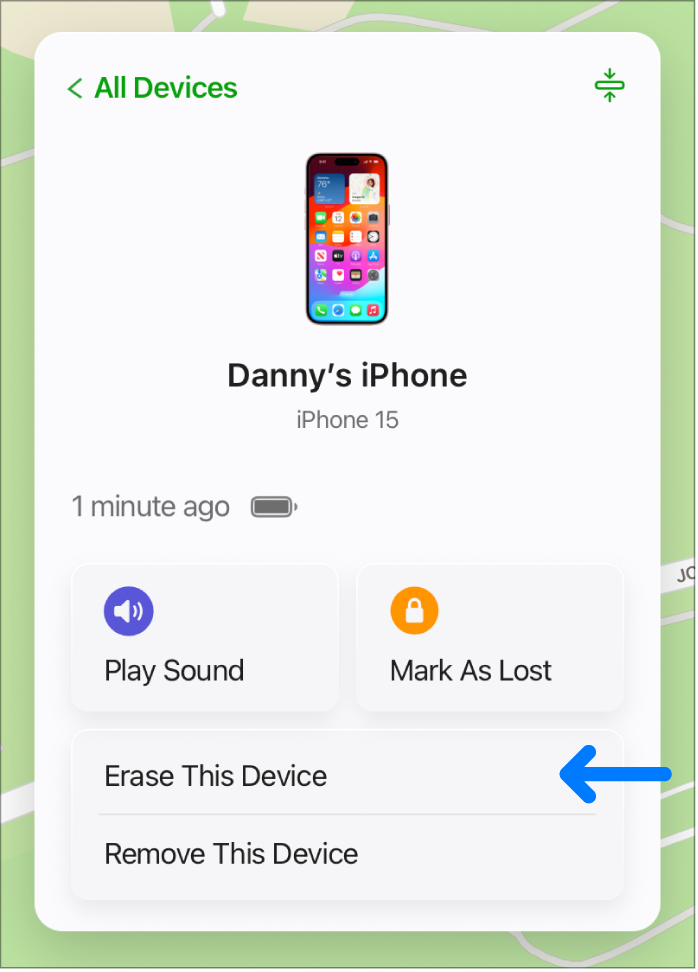
Efetue uma das seguintes ações, consoante o que pretender eliminar:
iPhone, iPad ou Apple Watch: introduza a palavra-passe da sua Conta Apple ou a palavra-passe da Conta Apple da pessoa da família. Caso não esteja a utilizar um navegador fidedigno, responda às perguntas de segurança ou introduza o código de confirmação que é enviado para um dispositivo fidedigno ou um número de telefone. Se estiver a utilizar o seu próprio dispositivo e quiser ignorar o passo de confirmação futuramente, toque em Confiar. Se estiver a utilizar o dispositivo de um(a) amigo(a), toque em Não confiar.
Mac: introduza a palavra-passe da sua Conta Apple ou a palavra-passe da Conta Apple da pessoa da família. Caso não esteja a utilizar um navegador fidedigno, responda às perguntas de segurança ou introduza o código de confirmação que é enviado para um dispositivo fidedigno ou um número de telefone. Se estiver a utilizar o seu próprio dispositivo e quiser ignorar o passo de confirmação futuramente, toque em Confiar. Se estiver a utilizar o dispositivo de um(a) amigo(a), toque em Não confiar. Introduza um código para bloquear o Mac (será necessário que utilize o código para o desbloquear).
Caso o dispositivo esteja perdido e lhe for pedido que introduza um número de telefone ou uma mensagem, talvez pretenda informar que o dispositivo está perdido ou como contactar consigo. O número e a mensagem aparecem no ecrã bloqueado do dispositivo.
Caso o dispositivo esteja online, o comando começará a ser apagado remotamente após seguir as instruções no ecrã. Caso o dispositivo esteja offline, será apagado remotamente da próxima vez que o dispositivo estiver online.
Para obter mais informações acerca de dispositivos fidedignos e códigos de confirmação, consulte o artigo do Suporte Apple Autenticação de dois fatores para a Conta Apple.
Cancelar uma eliminação
Caso o dispositivo esteja offline, será eliminado remotamente da próxima vez que o dispositivo estiver online. Caso o encontre antes de ser eliminado, poderá cancelar o pedido.
Aceda a icloud.com/find e, em seguida, inicie sessão na sua Conta Apple (se necessário).
Selecione o dispositivo por baixo de Todos os dispositivos, à esquerda.
Se já tiver selecionado um dispositivo, pode tocar em Todos os dispositivos para regressar à lista e selecionar um novo dispositivo.
Toque em Cancelar o pedido de eliminação e, em seguida, introduza a palavra-passe da sua Conta Apple.
Caso a app Encontrar dispositivos não esteja configurada no dispositivo perdido, consulte o artigo do Suporte Apple Encontrar um iPhone ou iPad perdido.
Nota: Caso não espere encontrar o iPhone, iPad (modelos Wi‑Fi + Cellular) ou Apple Watch (modelos Wi‑Fi + Cellular), contacte o fornecedor de serviços sem fios para suspender o serviço, de forma a que não seja responsável por chamadas telefónicas ou outros encargos.